Excel : RECHERCHEV à partir de plusieurs colonnes avec un seul retour
Souvent, vous souhaiterez peut-être rechercher des valeurs dans plusieurs colonnes dans Excel et renvoyer une valeur correspondante dans une autre colonne.
Par exemple, vous souhaiterez peut-être rechercher l’équipe « Spurs » et la position « Centre » dans l’ensemble de données suivant et renvoyer la valeur correspondante dans la colonne des points :

L’exemple étape par étape suivant montre exactement comment procéder à l’aide de la fonction RECHERCHEV .
Étape 1 : Créer l’ensemble de données
Tout d’abord, créons l’ensemble de données suivant qui contient des informations sur divers joueurs de basket-ball :

Étape 2 : créer une colonne d’assistance
Ensuite, nous devons créer une colonne d’assistance pour que la fonction RECHERCHEV fonctionne correctement.
Pour ce faire, tapez la formule suivante dans la cellule A2 :
=B2&C2
Cliquez ensuite et faites glisser cette formule vers chaque cellule restante de la colonne A :
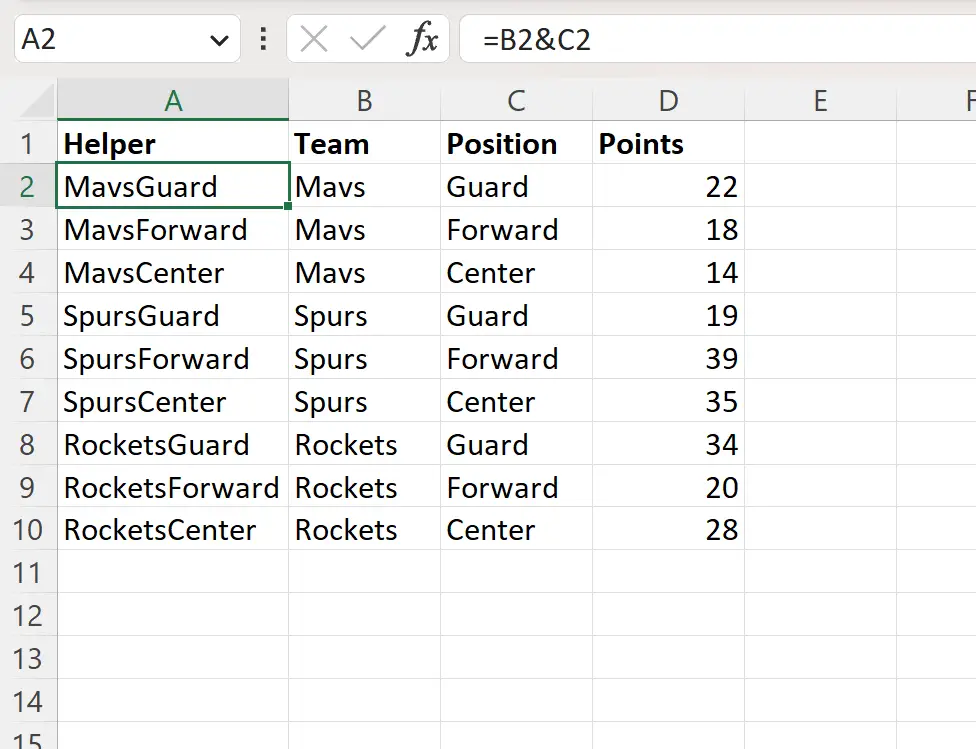
Étape 3 : effectuez une RECHERCHEV à partir de plusieurs colonnes et n’en renvoyez qu’une seule
Enfin, nous pouvons taper la formule suivante dans la cellule G3 pour rechercher « Spurs » dans la colonne équipe et « Center » dans la colonne position et renvoyer la valeur correspondante dans la colonne points :
=VLOOKUP(G1&G2, A1:D10, 4, FALSE)
La capture d’écran suivante montre comment utiliser cette formule en pratique :
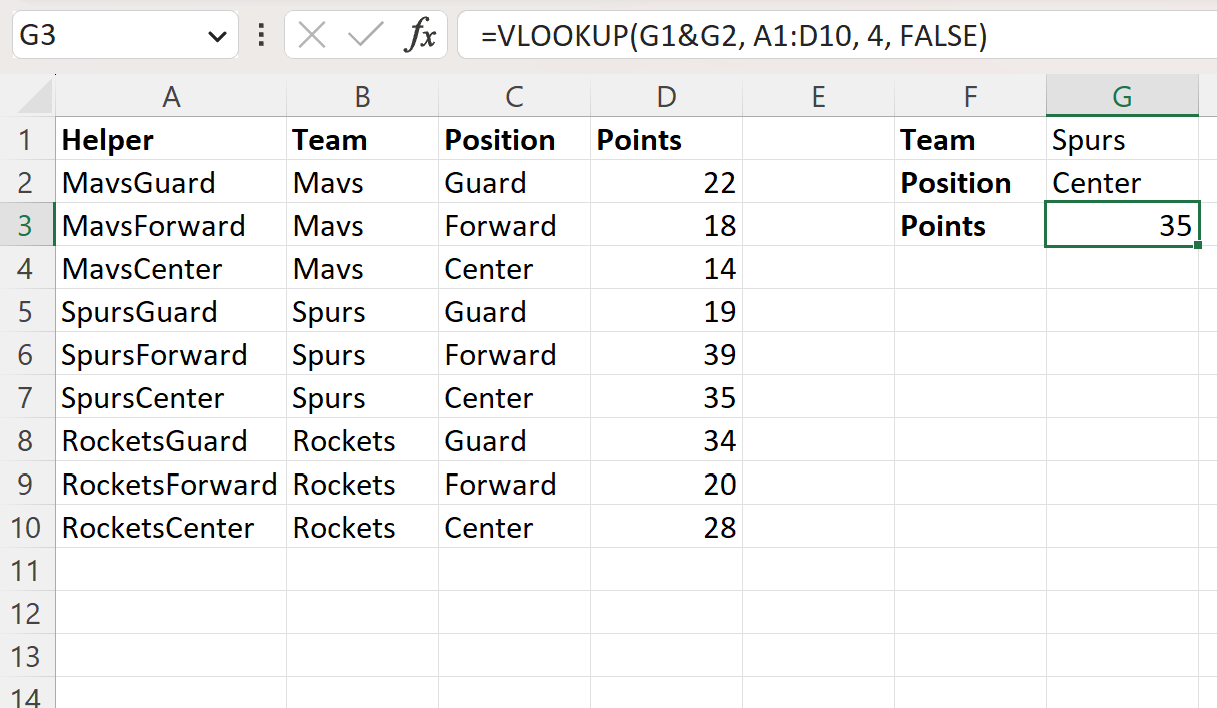
La formule renvoie correctement une valeur de 35 , qui est la valeur en points qui correspond au joueur de l’équipe « Spurs » avec « Centre » comme position.
Notez que dans la formule, nous avons utilisé G1&G2 pour concaténer les valeurs des cellules G1 et G2 .
Ainsi, nous avons effectivement recherché la valeur SpursCenter dans la colonne A et renvoyé la valeur correspondante dans la quatrième colonne de la plage.
Ressources additionnelles
Les didacticiels suivants expliquent comment effectuer d’autres tâches courantes dans Excel :
Excel : utilisez RECHERCHEV pour renvoyer plusieurs valeurs horizontalement
Excel : utilisez RECHERCHEV pour renvoyer un blanc au lieu de zéro
Excel : Comment utiliser RECHERCHEV par date
